Wareko Maps v3.8 をリリースした。 (What’s New)
今回は、新機能を追加してみた。
です。
渾身の自信作です (ここ重要)。
例えば、京都に旅行に行くかな。泊まるなら街の雰囲気がいい旅館がいいなあ。
それで、本家Google Maps で
京都 旅館 https://goo.gl/B4R11P
で検索すると、こんなふうに出ます。
ヒットした旅館の名前や住所が書いてあります。
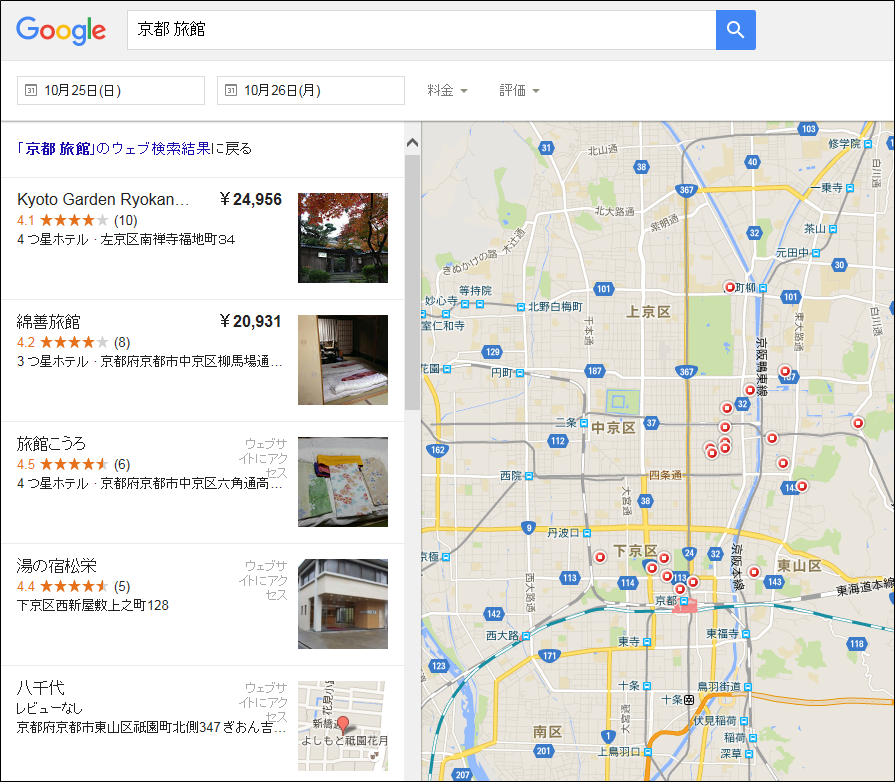
あるいは、例えば、
千葉で病院探したら沢山見つかったんだけれど、車で行くからその付近の地図とストリートビューを見たいなあ。
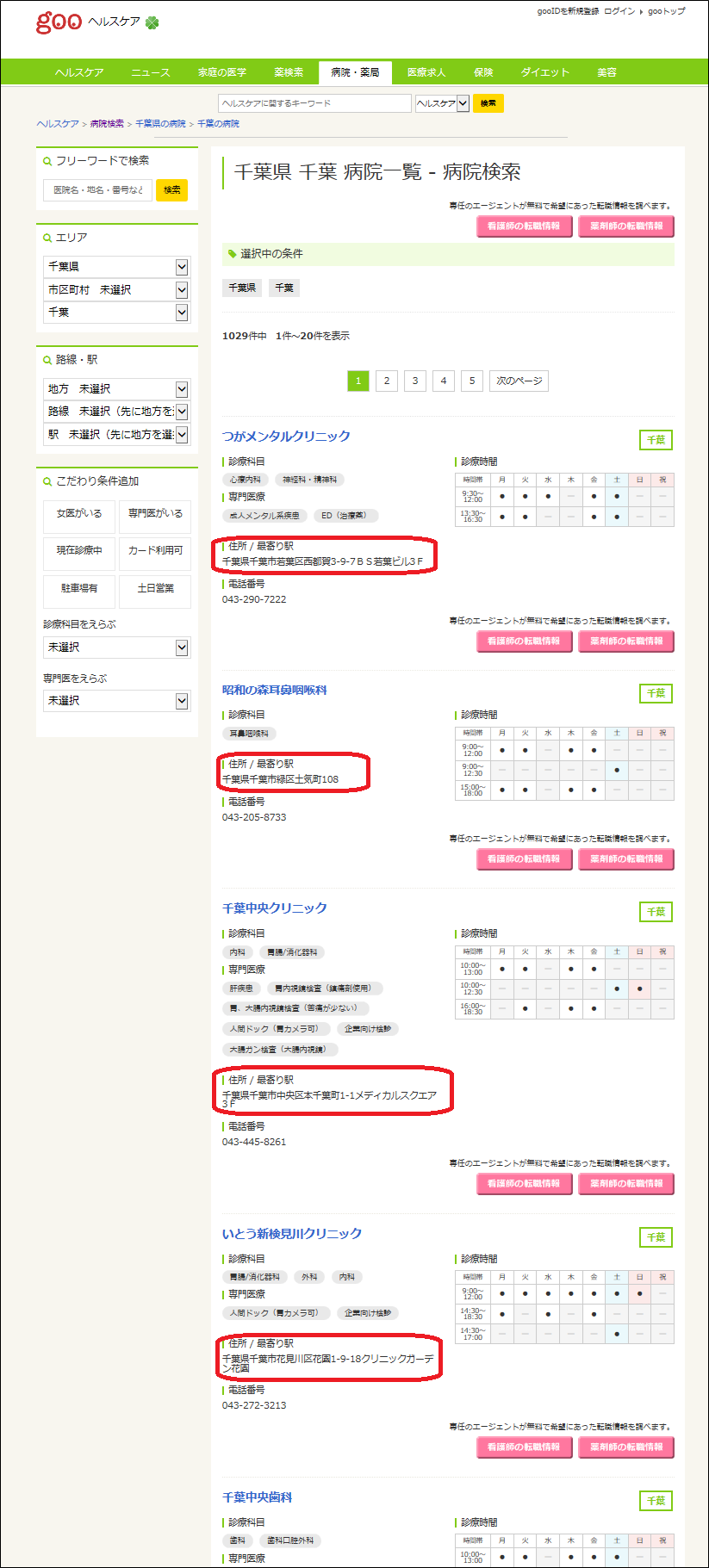
というような場合に、登場するのが、
です。
一応、Wareko Map This に次ぐ渾身の自信作第二弾です。渾身の自信作第一弾のWareko Map This、何故か全然人気有りません。 (ここ気にしない)
どう使うのか? 何が出来るのか?
まず、 4 番目のタブ をクリック
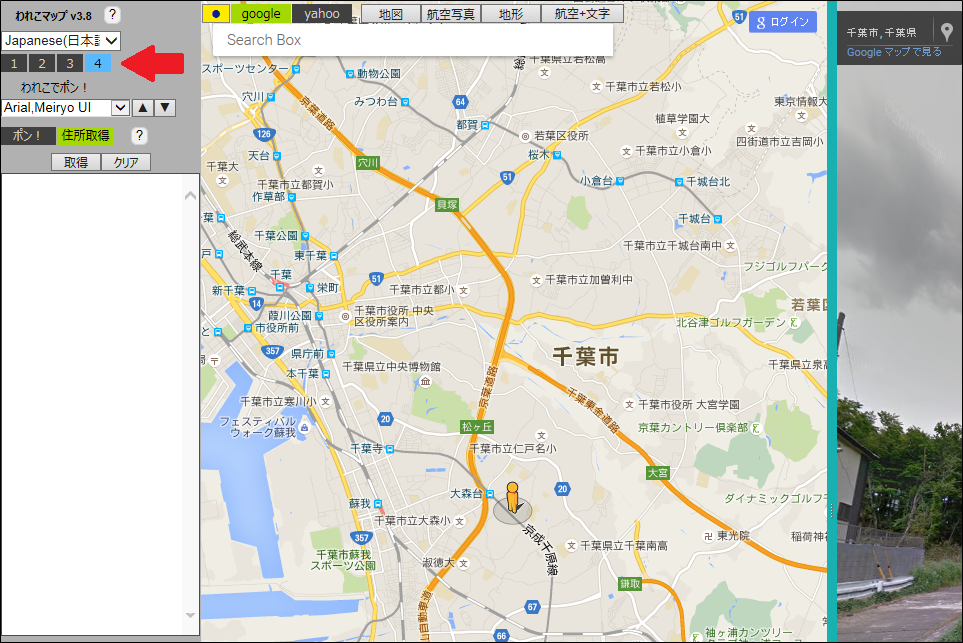
最初の Google Maps 画面上で全選択 (CTRL+A) し、全コピー (CTRL+C) します。
それを、上図の白い大きな編集領域に貼り付け (CTRL+V) ます(下図)。
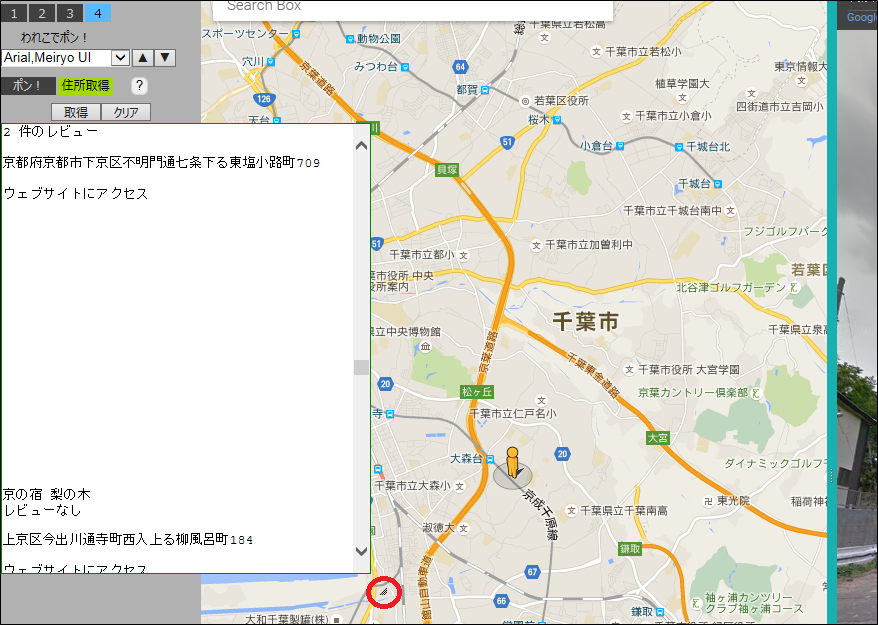
領域のサイズは右隅の三角のアイコンをドラッグすると変更可能です。
あとは、 取得 ボタンをクリックするだけで、

住所情報だけが自動抽出できる(下図)。

好きな住所をクリックするとその場所の地図とストリートビューが見られる。
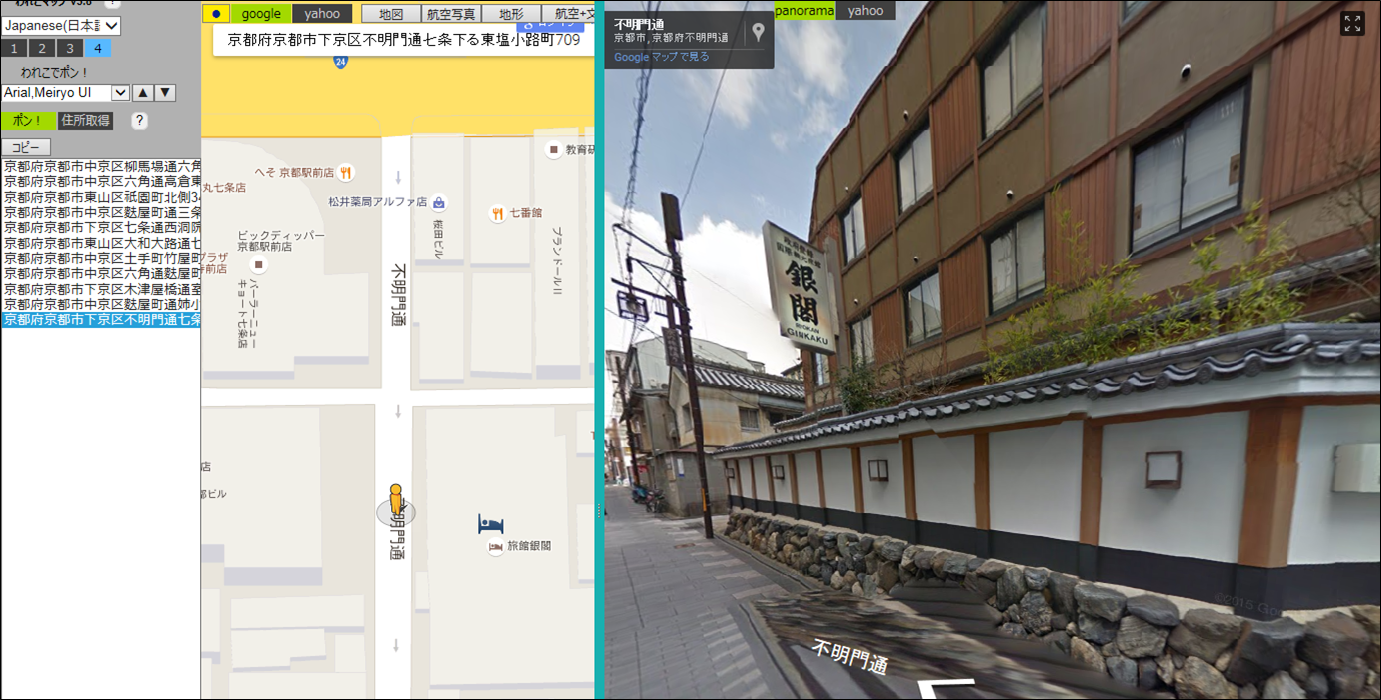
『よし、旅館銀閣に決めた。早速予約しよう』みたい使います。
これが、ワテの渾身の自信作『われこでポン!』です。
二番目の千葉の病院の場合も同じ操作をしてみました。
下図が住所取得結果になります。末尾に余分な文字がくっ付いている場合があります。
こういう場合は、コピーをクリックすると、この内容が編集領域に上書きされるので、
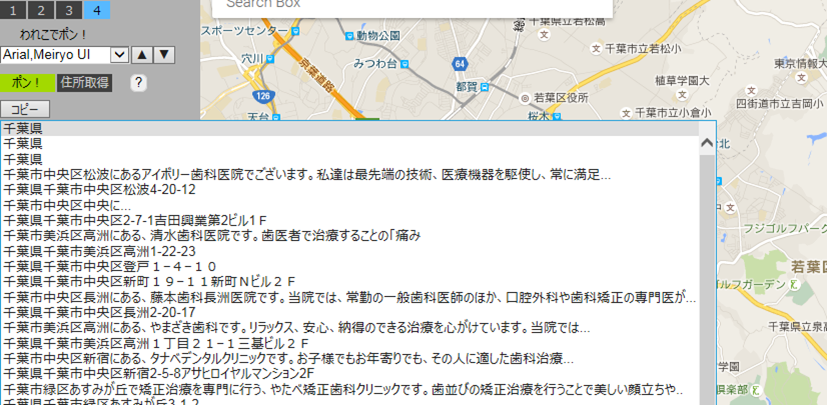
適当に手で修正して不要な文字を取り除いて、再度、
取得
をクリックすると、
あかん、エラーした。でも渾身の自信作です。現在調査中です。
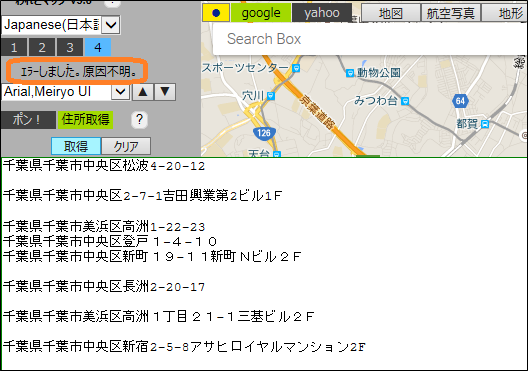
上記の例では、編集欄に CTRL+A, CTRL+C, CTRL+V で文字を貼り付けましたが、
文字ではなくて、そのWEBサイトのURL
を貼り付けても、同じように取得出来る場合もありますが、
文字そのものを貼り付けるのが確実です。
適当に使い分けてください。
他の用途としては、
- 賃貸マンション、アパートの住所一覧
- 競売物件の住所一覧
などをそれぞれのサイトで検索した場合に、その画面に表示されている住所を一括で取得して、地図とストリートビューで物件を確認するなどの用途が考えられます。
それらの例に関しては、われこでポン!のヘルプで実際にやった手順を説明していますので是非見て下さい。
もし、『われこでポン!』も『Wareko Map This』同様、誰も利用者が出ないとなると、
ショック大きい。
どちらもワテの渾身の自信作です。 <== ここ超重要

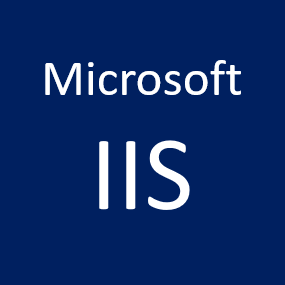

コメント